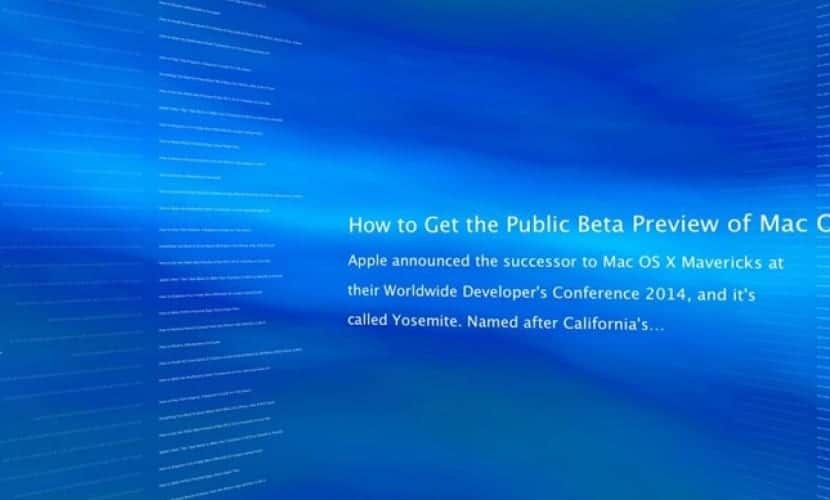
Hvis vi laver hukommelse i OS X Tiger 10.6, introducerede Apple en ny pauseskærm, der viste de nye muligheder for RSS-læser i Safari. RSS Visualizer-pauseskærmen blev designet til at læse et RSS-feed og vise dets indhold, hver gang pauseskærmen vises. Endelig Apple dispenseret med denne pauseskærm i OS X Lion 10.7, på samme tid som de stoppede med at inkludere denne RSS-læser i Safari. For dem, der ønsker at gendanne den nævnte pauseskærm, kan vi udføre den og få den pauseskærm igen i enhver version af OS X fra Tiger.
Naturligvis den fil, der henviser til pauseskærmen vi har det ikke integreret i systemet så den første ting vil være at downloade den fra dette linkNår filen er pakket ud, installerer vi den i næste trin.
For at installere pauseskærmen bruger vi Finder, åbner et nyt vindue og i topmenuen klikker vi på »Gå> Gå til mappen» eller direkte i vinduet ved at trykke på CMD + Shift + G. I søgefeltet, der vises, vil vi gå ind uden citaterne "~ / Library / Screen Savers" for at føre os til det sted, der interesserer os.
Når vi først er i denne mappe, vil det være meget simpelt. Det bliver vi simpelthen nødt til kopier og indsæt filen «RSS Visualizer.qtz» som vi tidligere har pakket ud i denne mappe. Dette skyldes, at OS X indlæser pauseskærme til den specifikke brugersession fra denne mappe og viser dem i Systemindstillinger. Det næste trin er at konfigurere pauseskærmen til brug fra Systemindstillinger.
På dette tidspunkt går vi til Systemindstillinger> Desktop og pauseskærme> Pauseskærme, her ser vi den nye RSS Visualizer-pauseskærm. Vi vælger det og vælger derefter »Screensaver options«. Fra denne placering kan vi tilpasse RSS-feedet, der vises i standard pauseskærm. Apple Hot News-feedet fra Apples websted.
Ethvert RSS-feed vil være gyldigt her, og de seneste nyheder kan ses. Ligeligt tid kan indstilles Det tager tid at se eksempler på forskellige artikler. Utvivlsomt en pauseskærm, der ud over at udføre sin funktion tilføjer et ekstra stykke information, som med lidt held kunne Apple komme sig til den næste version af OS X.
Hvis vi i stedet vil beholde standardindstillingerne for pauseskærmen, skal du blot følge de instruktioner, vi giver i denne anden artikel.